Vuoi organizzare e gestire i tuoi compiti in modo efficiente? Microsoft To Do offre una piattaforma user-friendly che ti aiuta a definire in modo preciso i dettagli dei compiti e ad aumentare la tua produttività. Questa guida ti fornisce preziose informazioni sull'utilizzo efficace dei dettagli dei compiti in Microsoft To Do, in modo da tenere d'occhio ogni passo del tuo progetto e non dimenticare nulla.
Punti chiave
- Puoi aggiungere vari passaggi a un compito per strutturarlo in modo chiaro.
- Le notifiche e le scadenze sono cruciali per tenere traccia dei tuoi impegni.
- È possibile categorizzare i compiti e allegare file per fornire ulteriori informazioni.
Guida passo dopo passo
1. Creare compiti e aggiungere passaggi
Per creare un nuovo compito, vai prima al tuo progetto o tag su cui desideri lavorare. Premi sull'icona Plus per aggiungere un nuovo compito. Puoi ora definire i dettagli del tuo compito elencando i passaggi nella visualizzazione dettagli. Aggiungi, ad esempio, passaggi come "Progettazione del prodotto" e specifica poi le sottoattività, ad esempio "Descrizione del prodotto" o "Assemblaggio del prodotto".
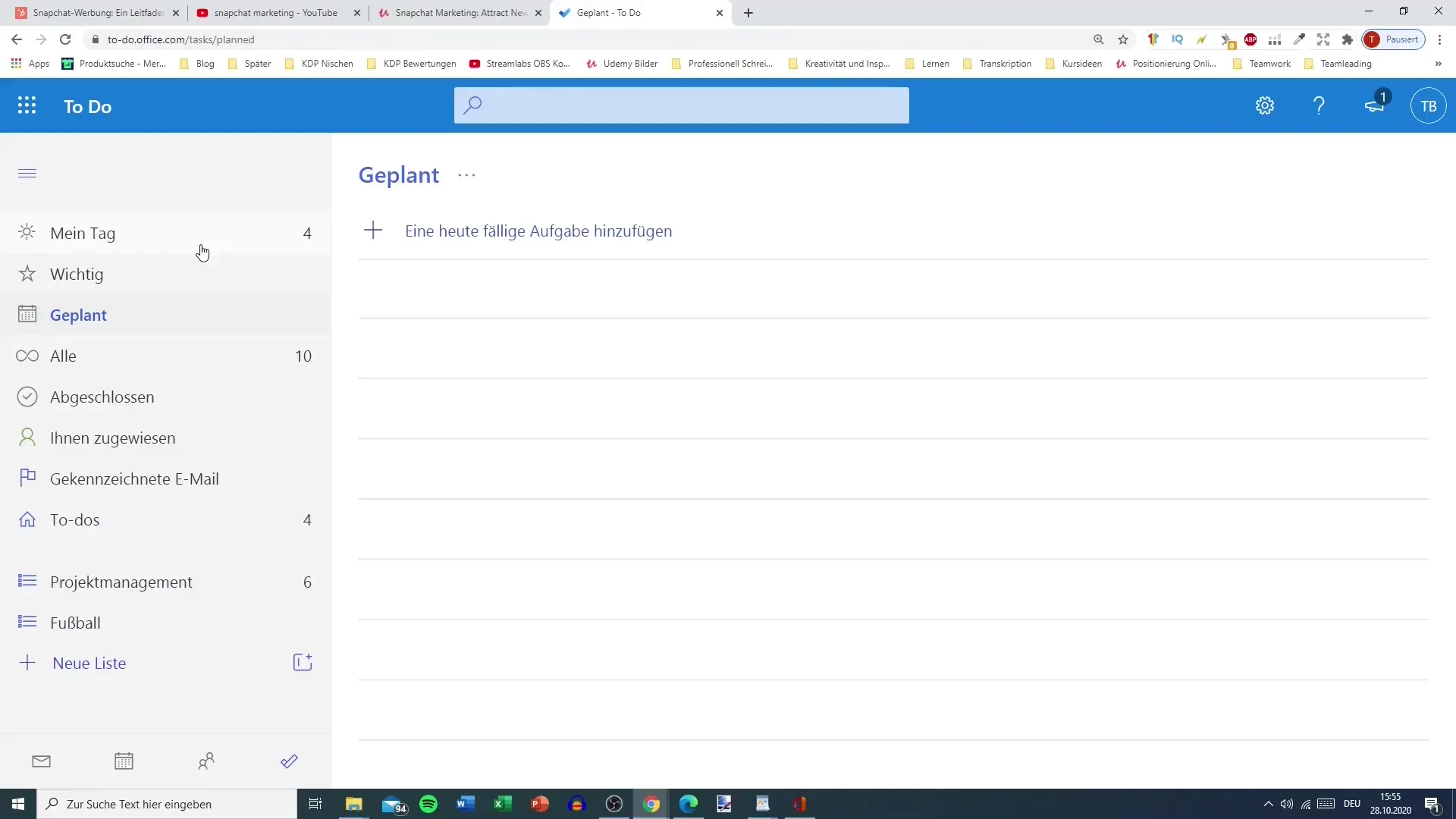
2. Gestione del tempo e notifiche
Un compito strutturato richiede anche una certa gestione del tempo. Puoi impostare un'indicazione temporale per ogni passaggio. Per aggiungere un promemoria, seleziona l'ora desiderata. Questo può essere un promemoria per oggi alle 19:00 o per una data specifica in futuro. Questo promemoria ti aiuterà a completare il compito in tempo.
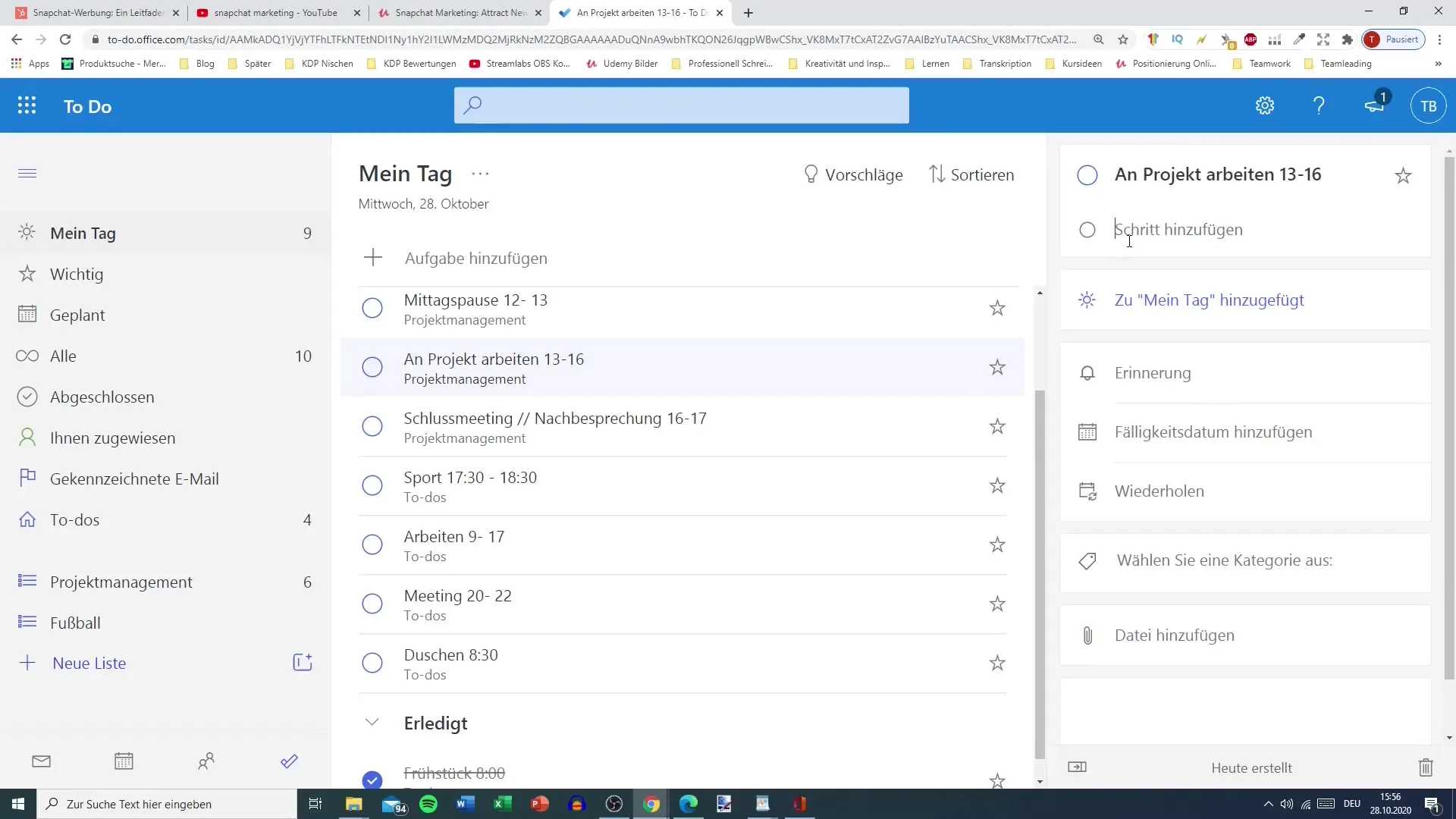
3. Impostare la data di scadenza
La data di scadenza è un altro punto importante. Puoi inserire direttamente la data entro cui un compito deve essere completato nei dettagli del compito. Assicurati di scegliere una data realistica e raggiungibile per evitare sovraccarichi. È utile anche impostare una data per la prossima settimana per tenere tutto sotto controllo.
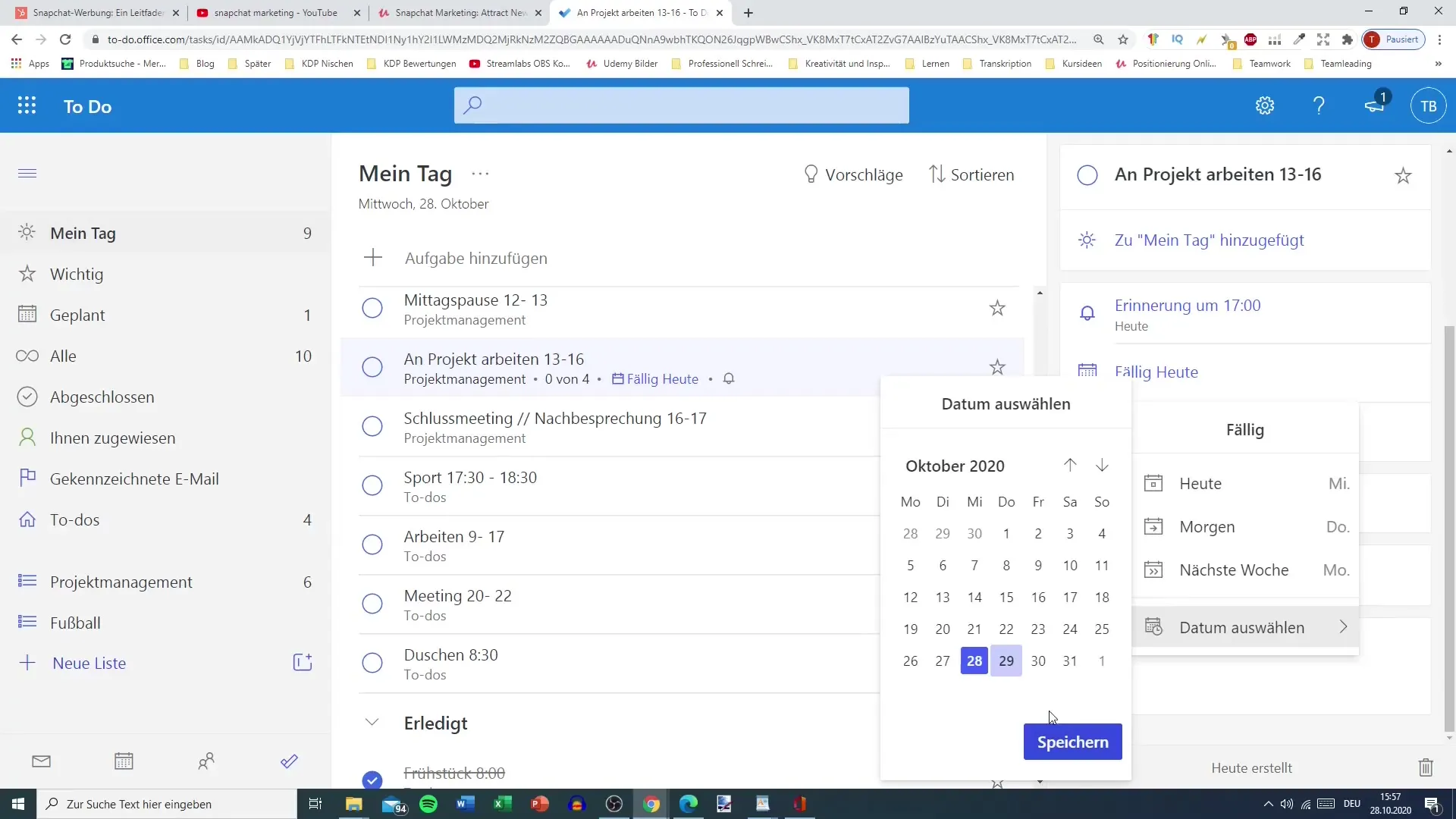
4. Definire compiti ricorrenti
Se un compito deve essere completato regolarmente, puoi utilizzare questa funzione. Imposta la frequenza con cui vuoi che il compito venga visualizzato – giornalmente, settimanalmente o mensilmente. Ad esempio, se vuoi lavorare su un determinato compito ogni mercoledì, puoi regolare le impostazioni di conseguenza.
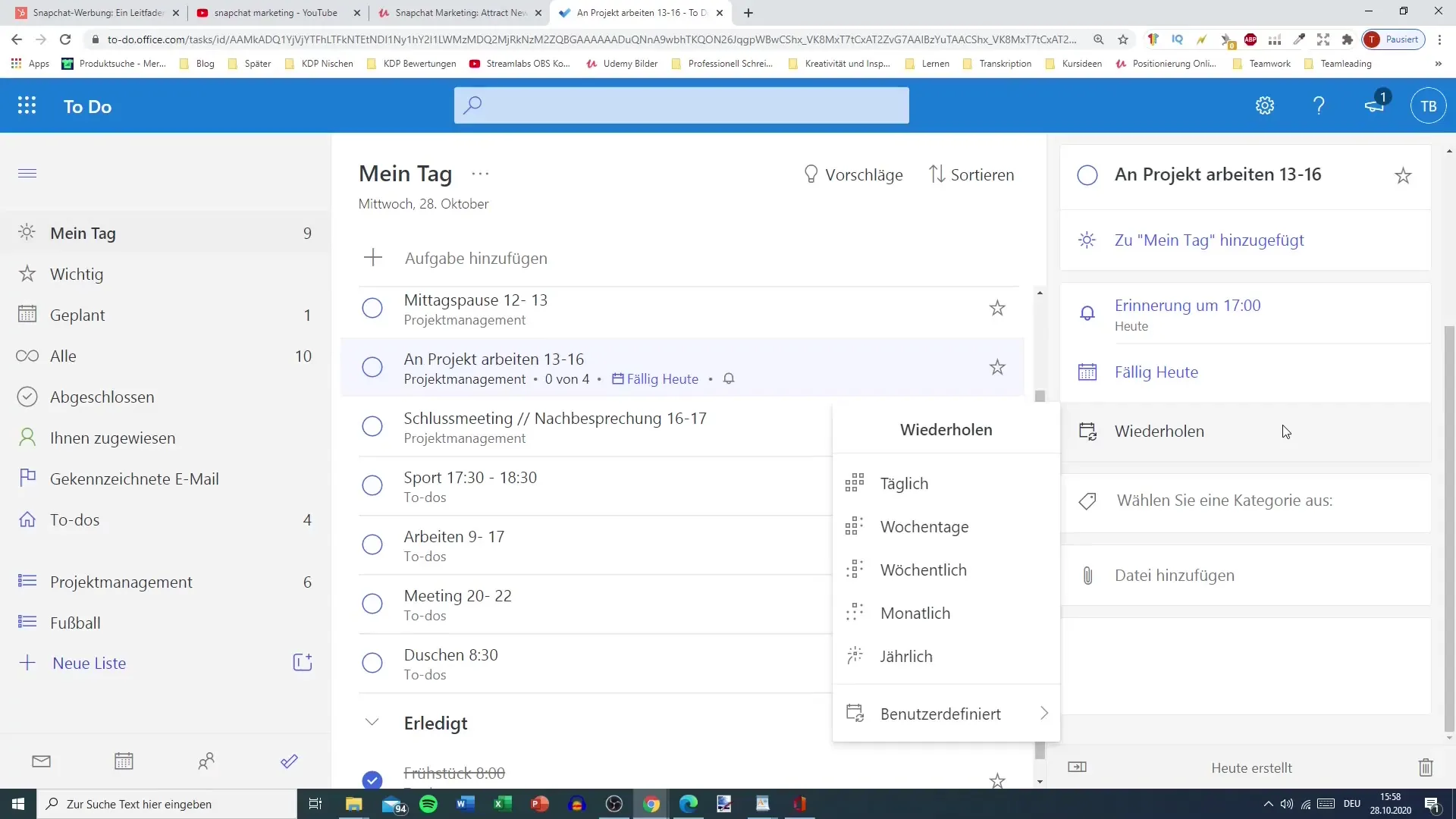
5. Assegnare categorie
Per organizzare ulteriormente i tuoi compiti, puoi creare categorie. Scegli quali colori e nomi assegnare ai tuoi compiti. Ad esempio, il rosso potrebbe rappresentare lo sport, il verde il lavoro e il blu la famiglia. Questo ti aiuta a capire immediatamente che tipo di compiti stai affrontando in quel momento.

6. Allegare file e note
In Microsoft To Do è possibile allegare file e note ai tuoi compiti. Per farlo, fai clic sull'opzione per aggiungere un file. Puoi ad esempio caricare documenti PDF o immagini rilevanti per il tuo compito. Può essere inserita anche una breve descrizione del compito.
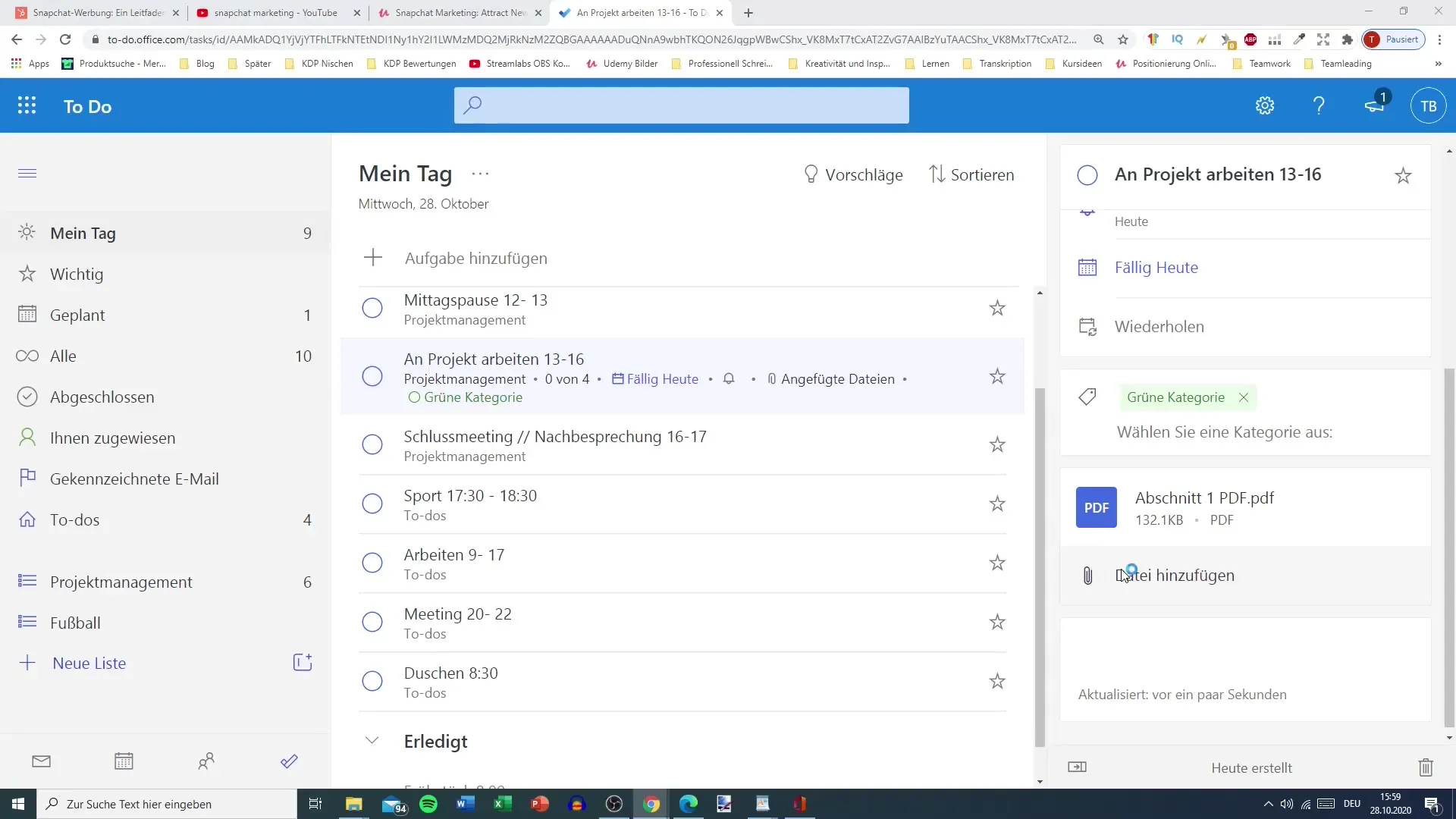
7. Completare i dettagli del compito
Dopo aver aggiunto tutti i passaggi, i promemoria, le scadenze, le categorie, gli allegati e le note, rivedi nuovamente il tuo compito. Controlla se tutto è formulato in modo chiaro e se i dettagli corrispondono alle tue aspettative. Se sei soddisfatto di tutto, puoi nascondere la visualizzazione dettagli.
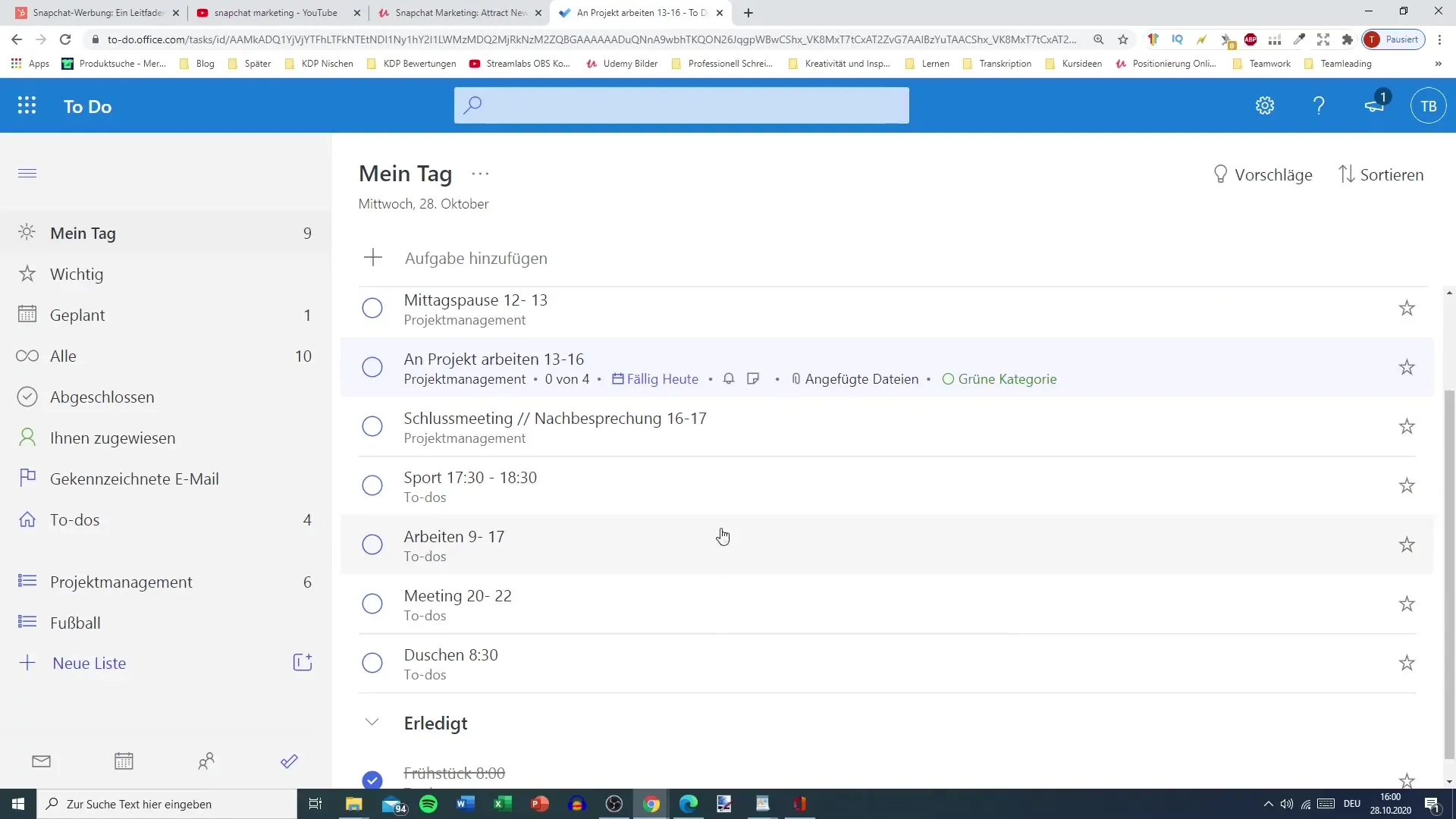
8. Eliminare compiti
Se non hai più bisogno di un compito, puoi eliminarlo facilmente. Vai alla visualizzazione dettagli del compito e utilizza il pulsante di eliminazione per rimuovere il compito. Questo ti aiuta a mantenere la tua lista ordinata.
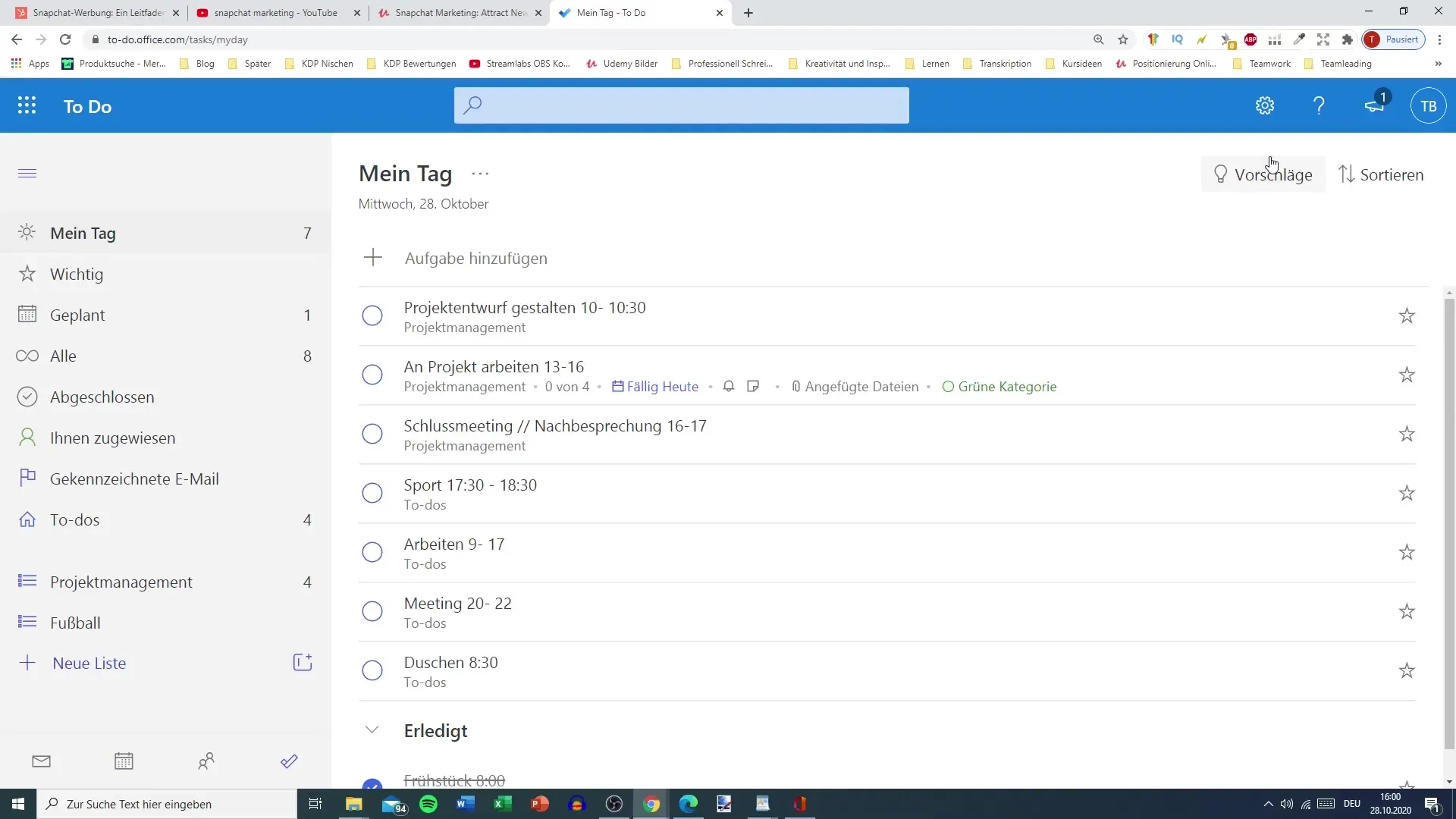
9. Aggiungere persone a un progetto
Infine, puoi aggiungere persone ai tuoi compiti per migliorare la collaborazione. Utilizza l'opzione per condividere un link di invito e invitare altri al tuo compito o progetto. Questo può essere molto utile nel team.
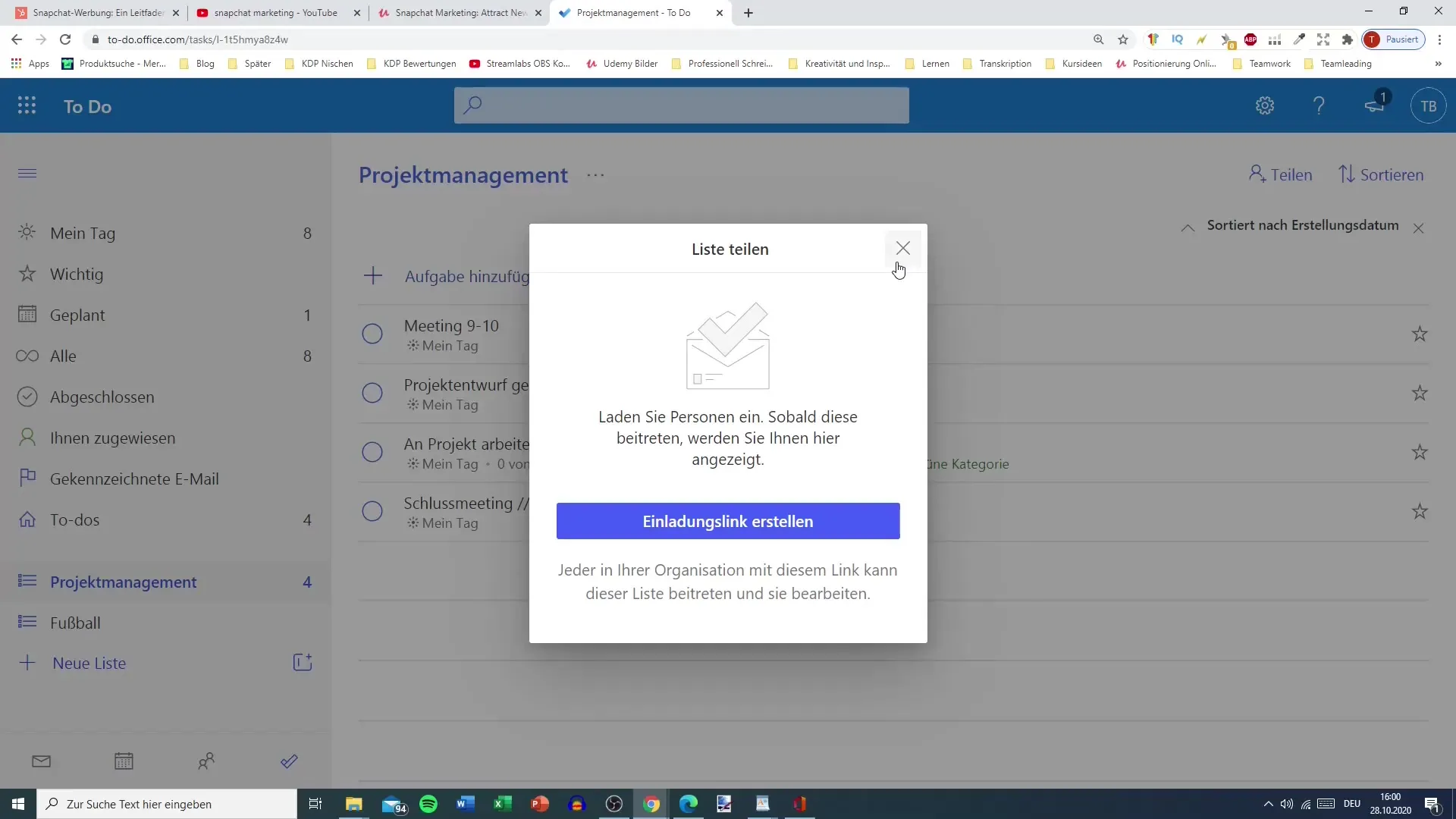
Riepilogo
In questa guida hai imparato come stabilire con precisione i dettagli dei compiti in Microsoft To Do. Dall'inizio della creazione dei compiti, all'aggiunta di passaggi e promemoria, fino alla categorizzazione, ora hai tutti gli strumenti per lavorare in modo più efficiente. Non esitare a provare le diverse funzionalità per ottimizzare il tuo flusso di lavoro.
Domande frequenti
Cosa posso aggiungere ai miei compiti in Microsoft To Do?Puoi aggiungere passaggi, date di scadenza, promemoria, categorie, file e note ai tuoi compiti.
Come posso eliminare un compito?Vai alla vista dettagli del compito e utilizza il pulsante Elimina per rimuovere il compito.
Come posso impostare promemoria per i compiti?Aggiungi un promemoria nella vista dettagli del compito e seleziona l'orario desiderato.
Posso aggiungere persone ai compiti?Sì, puoi aggiungere persone condividendo un link di invito con loro.


